今回はWordPressでアドセンスを設置する方法に関して記載しています。
いろんなサイトやブログでよく見かけるPC表示時のアドセンス広告を“横並び”にする方法ですね。
私自身もあまりこういった編集に関しては得意ではありませんが、簡単に横並びにすることができたのでメモを残しておく意味合いも込めて記事にまとめています。
コピーして自分のアドセンス広告を入れるだけで実践できる内容にしているので、こういった作業が不慣れな方も比較的簡単にできるのではないでしょうか。
合わせてAFFINGER6でダッシュボードから設定できる方法についても記載しているのでそちらも参考に。
注意点
いくつか注意点を記載しておきます。
- HTMLコードなので、記事へ直接入れても反映しない
- 広告サイズは「固定」で「幅336×高さ280」が推薦
- スマホとPCで別々の広告を表示できるよう分岐コードを使用する必要がある
横並びにするには広告を二つ使用するので、そのままコードを入力するとスマホで表示した場合は縦に二つ並んでしまいます。
そのため、PCとスマホの広告を別々で表示させるために分岐させる必要があります。
そちらについてはこちらへ記載しているので活用してください。
記事内にそのまま記載したい場合は、HTML編集モードにするなどしてコードを記載する必要があります。
ちなみに今回紹介しているのは記事へ直接入力する場合だったり、子テーマのphpなどへ直接入力する場合に重宝するやり方です。
WordPressのテーマによっては横並びにするため管理画面があったりするので、そういった優良なテーマをお使いの方はそちらの方が簡単に設定できる場合もあります。
コピペ用コード
コピペ用コードを記載しています。
子テーマのCSSへ記載しておくものと、表示したい場所へ記載するコードがあります。
CSSに記載するコード
こちらを予め子テーマへ記載しておきます。
/* 横並びアドセンス
----------------------------------------------------*/
.layout {
padding:0px !important;
}
.ad-left {float:left; width:336px;}
.ad-right {float:right; width:336px;}
/* clear */
.clear {clear:both;}
.clear hr {display:none;}
/* PC画面 */
@media screen and (min-width: 1081px) {
.layout {width:680px;}
}
/* スマホ画面 */
@media screen and (max-width: 1080px) {
.layout {padding:0 !important; width:300px; margin:0 auto;}
.ad-right {display:none;}
.ad-left {width:300px;}
}
アドセンスを配置するためのコード
<!-- 横並びアドセンス -->
<div class="layout" style="margin-bottom:1px;">
<div class="ad-left">
左側のPC用アドセンスコード
</div>
<div class="ad-right">
右側のPC用アドセンスコード
</div><!-- アドセンスコード①/② -->の部分へ自分のアドセンスコードを記載するだけでOKです。
ただし、スマホの広告とPCの広告を分岐する必要があるため次の工程も参考にしてみてください。
スマホと分岐するためのコードについて
スマホ広告と分岐するためには専用の分岐コードを使用します。
あらかじめ設定しなければならない点もあるため、分岐についてまとめている記事も参考に!
→スマホとPCのアドセンスを別々で表示したい/PHPへ直接入力する簡単な方法
分岐するためのコードとPCでアドセンスを横並びさせるためのコードを下へまとめました。
<!-- スマホ/PC分岐アドセンスここから -->
<?php if ( wp_is_mobile() ) : ?>
スマホ用のアドセンスコード
<?php else: ?>
<!-- 横並びアドセンス -->
<div class="layout" style="margin-bottom:1px;">
<div class="ad-left">
左側のPC用アドセンスコード
</div>
<div class="ad-right">
右側のPC用アドセンスコード
</div>
<hr class="clear">
<!-- / .layout --></div>
<?php endif; ?>
<!-- スマホ/PC分岐アドセンスここまで -->別の方法について(AFFINGER6の設定方法)
アドセンスを横並びで設置する方法はいくつかかり、私も使用しているAFFINGER6のようなテーマを使用している場合はWordPressのダッシュボードから設定を行うことができるので、そちらについても記載しておきます。
PCで表示する幅を広げる設定
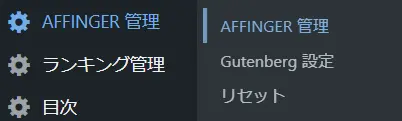
WordPressのダッシュボードから「AFFINGER管理」へ進む。
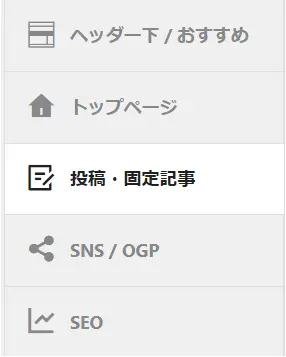
「投稿・固定記事」を選択すると、「その他」の項目へ下のような記述があります。
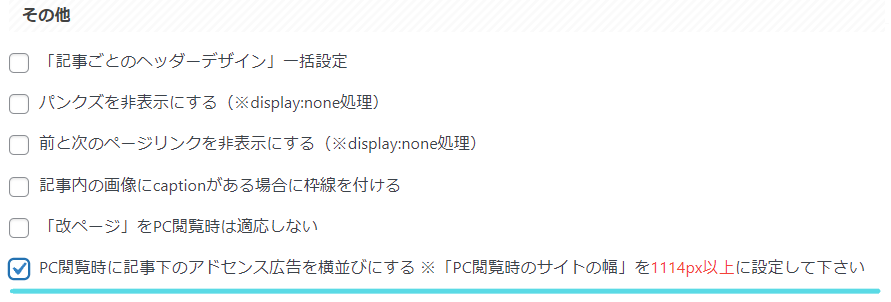
「PC閲覧時に記事下のアドセンス広告を横並びにする ※「PC閲覧時のサイトの幅」を1114px以上に設定して下さい」というところに☑をつけて保存する。
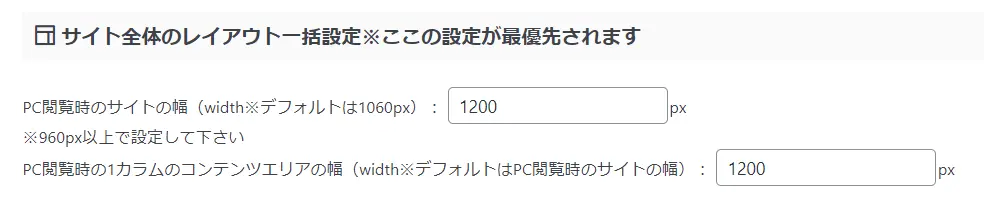
PCで閲覧した場合のサイトの幅を「1114px」以上にする必要があるので、「全体設定」サイトの幅を「1114px」以上に設定し保存しておきましょう。
アドセンス広告を設定する
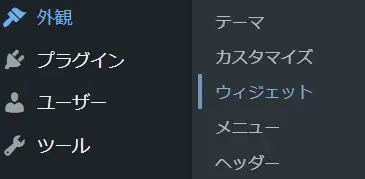
「外観」→「ウィジェット」へ進む。
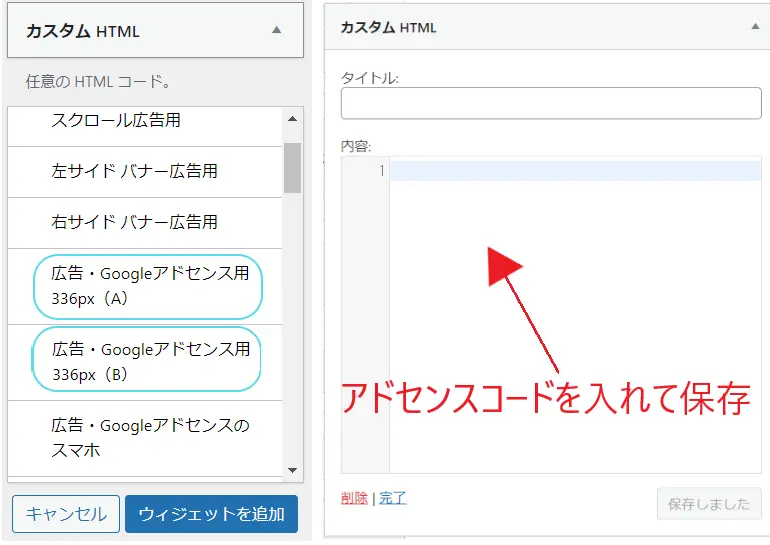
左側から「カスタムHTML」を選び、「広告・Googleアドセンス用336×(A/B)」それぞれにアドセンスコードを入れて保存します。
※Aが右側の広告、Bが左側の広告です。
これで一連の設定が終わりです。
アドセンスを横並びのまとめ
以上がアドセンスの横並びの方法になります。
基本的にはコピペで対応できるよう調整しているのでぜひ試してみてください。
使用しているテーマによっては今回紹介したphpへ直接入力する方法でなくとも可能なので、自身のテーマでも確認してみるとよいかもしれません。
あらかじめバックアップは取ってから試してみてください。
